写真で解説 動画配信サービスの画質調整の方法
楽天モバイル契約中の皆さんで、パートナー回線の5Gを突破し、パートナー回線内で通信速度が1Mbpsに制限されている方、ご安心下さい。YouTubeやAbemaTVなど、画質設定を調整すれば視聴可能です。iOSアプリ版、Androidアプリ版共に写真にてそれぞれ分かり易く解説しますので、是非活用して下さい。
YouTubeの画質調整法
iOSアプリ版
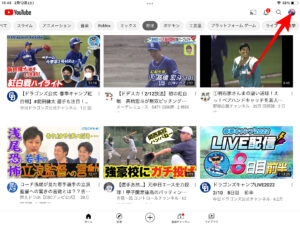
画面右上のユーザーアイコンをタップ
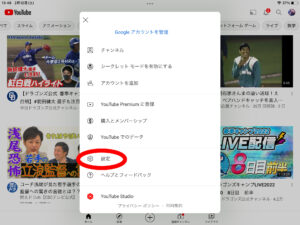
歯車マークの「設定」をタップ
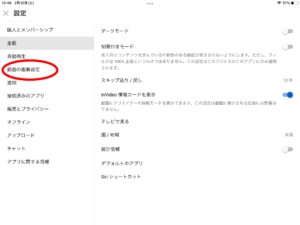
「動画の画質設定」をタップ
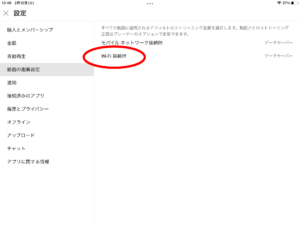
「Wi-Fi接続時」をタップ
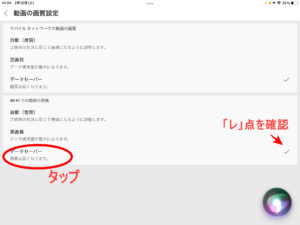
「データセーバー」をタップ
これでホーム画面に戻れは設定変更は反映されます。
Androidアプリ版
タップするアイコンやボタン配置はiOS版とほぼ同じですので割愛いたします。
AbemaTVの画質調整法
IOS版
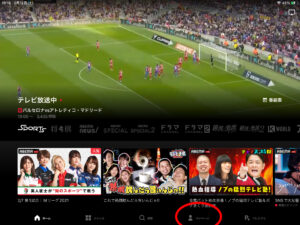
「マイページ」をタップ
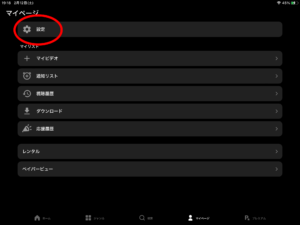
「設定」をタップ
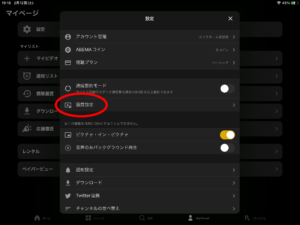
「画質設定」をタップ
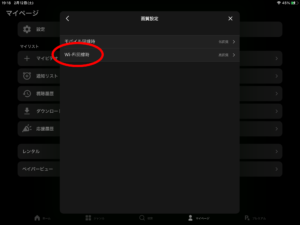
「Wi-Fi回線時」をタップ
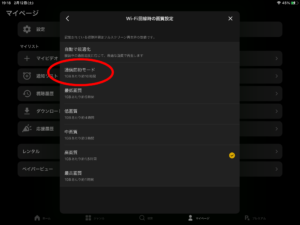
「通信節約モード」をタップ
Androidアプリ版
タップする場所やボタン配置はiOS版とほぼ同じですので割愛いたします。
プライムビデオの画質調整方法
IOS版
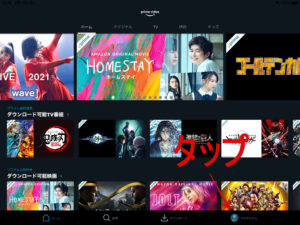
「マイアイテム」をタップ
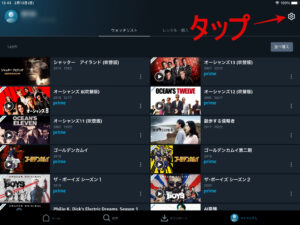
右上の「歯車マーク」をタップ
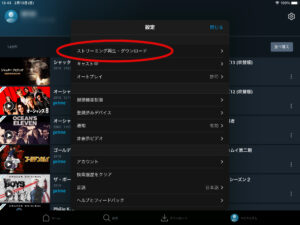
「ストリーミング再生・ダウンロード」をタップ
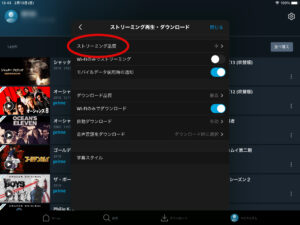
「ストリーミング品質」をタップ
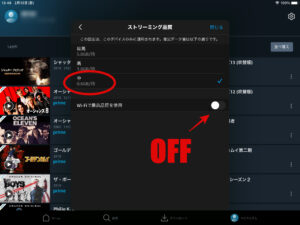
一番下の「中」をタップ。「Wi-Fiで最高品質を使用」をOFF。最後に「閉じる」をタップ
Androidアプリ版
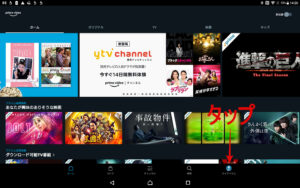
「マイアイテム」をタップ
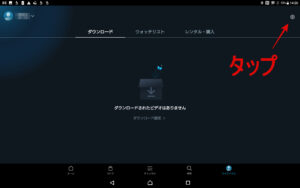
右上の「歯車マーク」をタップ
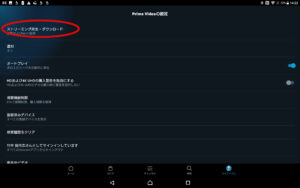
「ストリーミング再生・ダウンロード」をタップ

「ストリーミング品質」をタップ
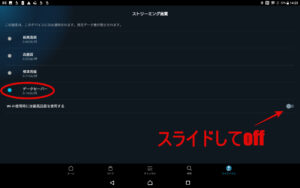
一番下の「データセーバー」をタップ。その下の「Wi-Fi使用時には最高品質を使用する」を左にスライドして0ff
おわりに(まとめ)
楽天モバイルをご利用中のトラックドラバーの皆さん。以上の設定をすれば高速を移動中であってもまず動画は途切れませんので、ラジオ代わりに使用してはいかがでしょうか?走行中は画質関係ありませんからね。
でも、くれぐれも前方を注視して下さいね。今日も安全運転で行きましょう!



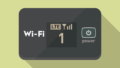

コメント